Python环境配置(最详细)
Posted SMG_DSG
tags:
篇首语:本文由小常识网(cha138.com)小编为大家整理,主要介绍了Python环境配置(最详细)相关的知识,希望对你有一定的参考价值。
Python环境配置(最详细)
Python在安装模块的时候存储模块是报错(原因:没有权限)
Python安装时速度慢(原因:使用国外镜像。解决方法:使用国内镜像)
安装包下载
打开官方
https://www.python.org点击右上角的搜索框,搜索“3.6.5”(或者输入你想要的版本都可以)
在然后点击GO
在搜索出来的点击Python 3.6.5
往下翻,翻到底层
如果电脑是64位的就点击
Windows x86-64 executable installer
如果电脑是32位的,就点击
Windows x86 executable installer
安装包安装
将文件下载下来之后
点击打开
在下载窗口中将
1.Install launcher for all users(recommended)
2.Add Python 3.6 to PATH然后点击Customize installation
点击下方的next
将上方的
Install for all users打钩,此时也会就很多选项跟着打钩,其他跟着打钩的选项不用管
位置自行设置,但是必须记住下载的位置,我选择程序默认的
点击下方的Install
此时Python就会自动安装,我们等一会,
。。。
安装已完成,点击finish
窗口关闭
Python在安装模块的时候存储模块是报错(原因:没有权限)
接下来就会在C:\\Program Files文件夹中会生成一个Python36(Python××)的文件夹
单击右键,点击属性
点击上方的安全

点击下方的编辑
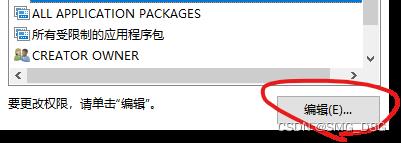
在打开的窗口中,点击添加
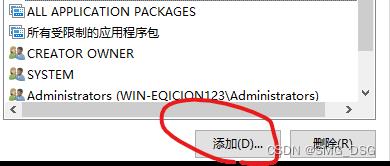
在打开的窗口中,输入
Everyone并点击确定
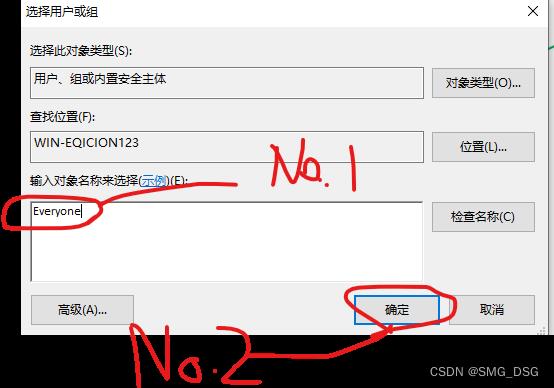
然后将会在组或用户名中多出一个Everyone

点击Everyone
将下方的Everyone的权限中的完全控制打钩,点击应用并确定

再次确定
其实在安装完Python之后环境就已经配置完成了,但是之后步骤只是为了以免模块在安装的时候会报错
Python安装时速度慢(原因:使用国外镜像。解决方法:使用国内镜像)
打开用户文件夹 例如:C:\\Users\\Administrator\\
在此文件夹里面新建pip.ini文件,编辑,
在文件里面写上:
[global]
index-url=https://pypi.douban.com/simple/保存,就可以了
最详细的Windows版本搭建安装React Native环境配置
最详细的Windows版本搭建安装React Native环境配置
网上大部分的React Native环境搭建的视频和博客都是Mac的,剩下为数不多的windows环境搭建的文章全是坑(博主流泪呀)
1、安装Java
这里需要注意对环境变量的设置,可以根据Java -version来检测一下,jdk最好是1.8以上
2、安装SDK
这里需要注意设置环境变量ANDROID_HOME:Android SDK Manager的位置 例如:(ANDROID_HOME=> E:\\android\\sdk)设置环境变量PATH:例如:(PATH=> %ANDROID_HOME%\\tools;%ANDROID_HOME%\\platform-tools)
3、设置SDK
打开Android SDK Manager。
选中以下项目:
Android SDK Build-tools version 23.0.1
Android 6.0 (API 23)
Android Support Repository
Local Maven repository for Support Libraries

如果你是和博主一样以前就是写安卓Native的,上面的步骤可以之间略过
下面是开始正式的RN环境配置了
4、安装node
这货是基于js的,Node.js轻量级的Web服务器,想要是react Native跑起来需要安装node, 如果没有安装node.js,先去官网安装node.js,最好是4.1以上版本
下载node.js,找好对应的版本,然后去安装就可以了。我安装的是4.4.4版本,你们也可以安装其他的
大家可以通过node -v的命令来测试NodeJS是否安装成功

5、安装git
安装React-native需要用到Git,如果没有配置git,需要先下载对应的客户端,然后将git加入path环境变量即可
下载地址:https://git-for-windows.github.io/
安装:

一路绿灯,后面的也全部next
6、安装react-native命令行工具react-native-cli
git配置完成后可以clone React-native-cli了,建议大家到将react-native-cli克隆到某个盘,不要在c盘直接clone
(如果遇到cmd进入不了目录了,怎么解决?)看下下面

1) 在命令行中进入你希望RN安装的目录
2) 输入git clone https://github.com/facebook/react-native.git,等待下载

clone成功后:

3) 进入刚刚目录下的react-native目录下的react-native-cli目录,输入npm install -g

安装好之后,可以命令行下就有react-native命令了
7、创建RN项目
进入你希望创建项目的目录后,输入react-native init AwesomeProject,(这里AwesomeProject为工程名)等待一段时间(较慢)

成功后:

目录结构:

7、运行package
在命令行中进入项目目录,输入react-native start,等待一段时间:

这时候可以用浏览器访问http://localhost:8081/index.android.bundle?platform=android,如果可以访问表示服务器端已经可以了。

7、运行项目
刚刚运行package的命令行不要关闭,重新启动一个新的命令行,
进入项目目录,输入react-native run-android (记得在输入此命令前,要先打开模拟器,或连接真机)

等待运行(如果是第一次运行,首先会下载gradle,时间较长)
运行成功后出现下图

成功后模拟器上如下图

我是因为自己的电脑和手机在同一个局域网中,所以第一次就成功了,但通常一般第一次手机会报错,如下图

这时候我们摇一摇手机,点击Dev Settings后,点击Debug server host & port for device,设置IP和端口
“摇一摇”这个动作在模拟器可以用ctrl+M (Menu)来调出Dev setting菜单。


这里的IP是电脑的IP,不知道的可以在命令行中输入ipconfig进行查询,端口号固定8081

设置完成后,回到空白页面,再次摇一摇手机,选择Reload JS,程序就运行起来,出现Welcome to React Native!


至此我们就可以进行RN开发了,新的Hollo World↖(^ω^)↗
以上是关于Python环境配置(最详细)的主要内容,如果未能解决你的问题,请参考以下文章
从零开始,教你如何安装配置Python开发环境,Python入门安装教程,超级详细
Pycharm+PyQt5+Python3.5开发环境配置(详细教程)
MacVScode配置Python开发环境详细教程(报错解决Import Error No module named ) CodeRunner插件